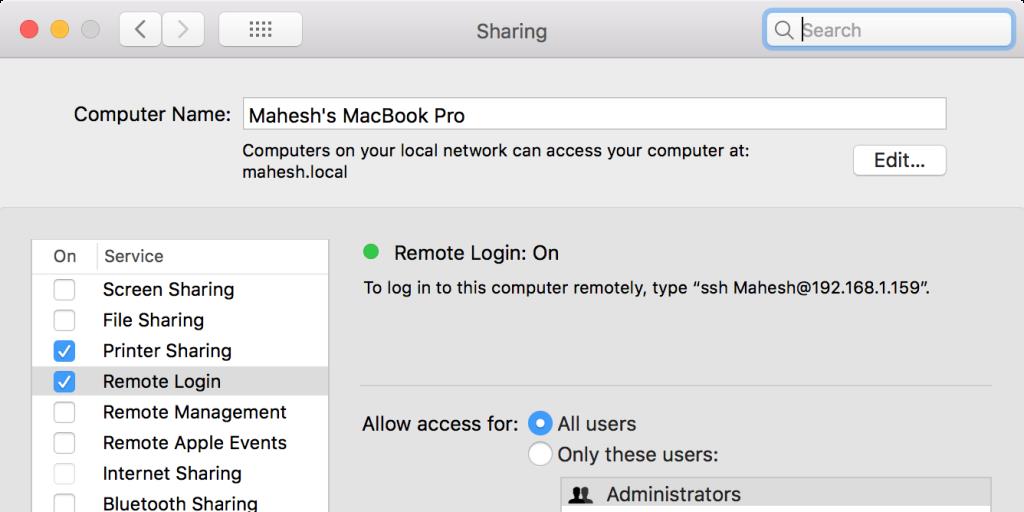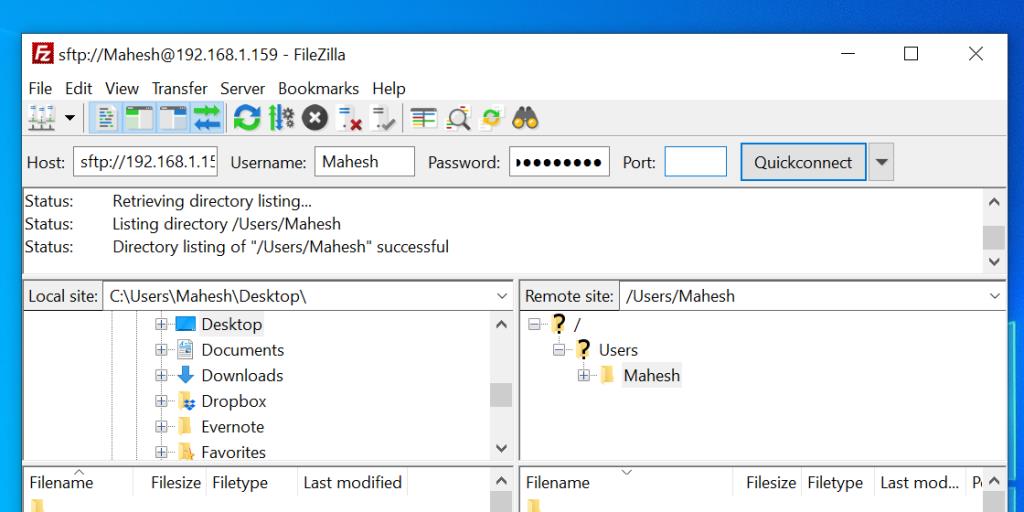Wenn Sie Dateien von Ihrem Mac in Ihrem lokalen Netzwerk senden oder empfangen möchten, benötigen Sie lediglich einen FTP-Client. Apples macOS bietet eine Option, mit der Sie Dateien zwischen Ihrem Mac und anderen Geräten im selben Netzwerk per FTP austauschen können.
Sie müssen nur die Freigabeoption auf Ihrem Mac aktivieren, einen FTP-Client auf Ihrem anderen Gerät installieren und schon können Sie mit der Freigabe Ihrer Dateien beginnen.
So richten Sie es ein.
1. Aktivieren Sie FTP-Verbindungen auf Ihrem Mac
macOS verfügt über eine Remote-Verbindungsoption, mit der andere Geräte eine Remote-Verbindung zu Ihrem Mac herstellen können. Diese Verbindung funktioniert sowohl über SSH- als auch über FTP-Protokolle.
Das Aktivieren dieser Remote-Sharing-Option ist einfach:
- Klicken Sie oben links auf das Apple-Logo und wählen Sie Systemeinstellungen .
- Wählen Sie auf dem folgenden Bildschirm Freigabe aus.
- Aktivieren Sie das Kästchen mit der Aufschrift Remote Login auf der linken Seite.
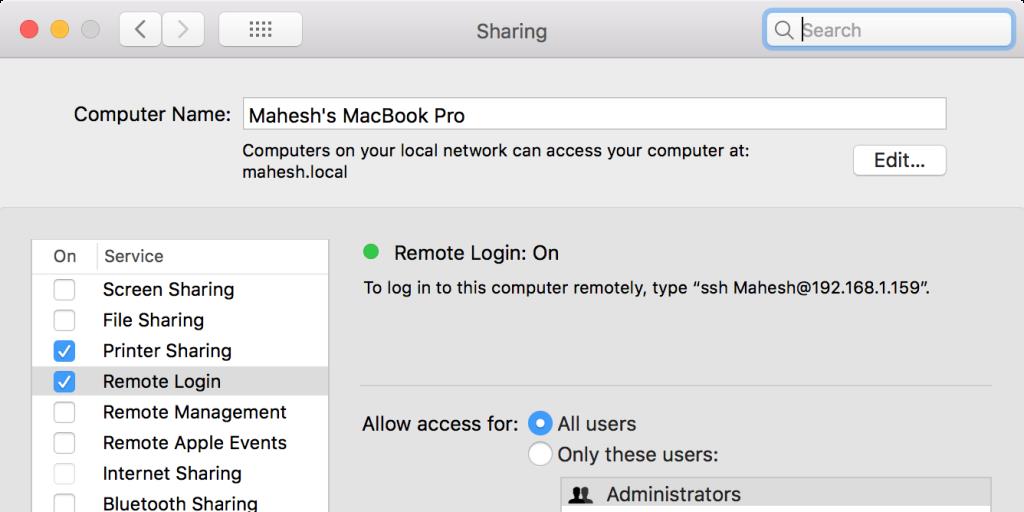
- Rechts sehen Sie die IP-Adresse Ihres Macs. Notieren Sie dies und halten Sie es griffbereit.
2. Verbinden Sie sich über FTP mit Ihrem Mac
Da Ihr Mac nun eingehende FTP-Anfragen akzeptiert, können Sie sich von Ihrem anderen Gerät mit einem FTP-Client darauf verbinden.
FileZilla ist ein guter kostenloser FTP-Client, den wir für unsere Beispiele hier verwenden. Sie können einen beliebigen FTP-Client auswählen.
Verwandte: Die 3 besten kostenlosen FTP-Clients für Windows
Stellen Sie sicher, dass sich Ihr Mac und Ihr anderes Gerät im selben Netzwerk befinden, und führen Sie dann diese Schritte aus:
- Laden Sie einen FTP-Client auf Ihren Computer herunter und starten Sie ihn. Wir verwenden FileZilla.
- Im Host - Feld der IP - Adresse Ihres Mac. Dies ist die IP, die Sie zuvor beim Aktivieren der Remote-Anmeldung gesehen haben.
- Geben Sie den Benutzernamen Ihres Kontos in das Feld Benutzername ein. Dies ist das Benutzerkonto Ihres Mac.
- Geben Sie das Kennwort für das Benutzerkonto Ihres Mac in das Feld Kennwort ein.
- Geben Sie 22 in das Feld Port ein und klicken Sie auf Quickconnect .
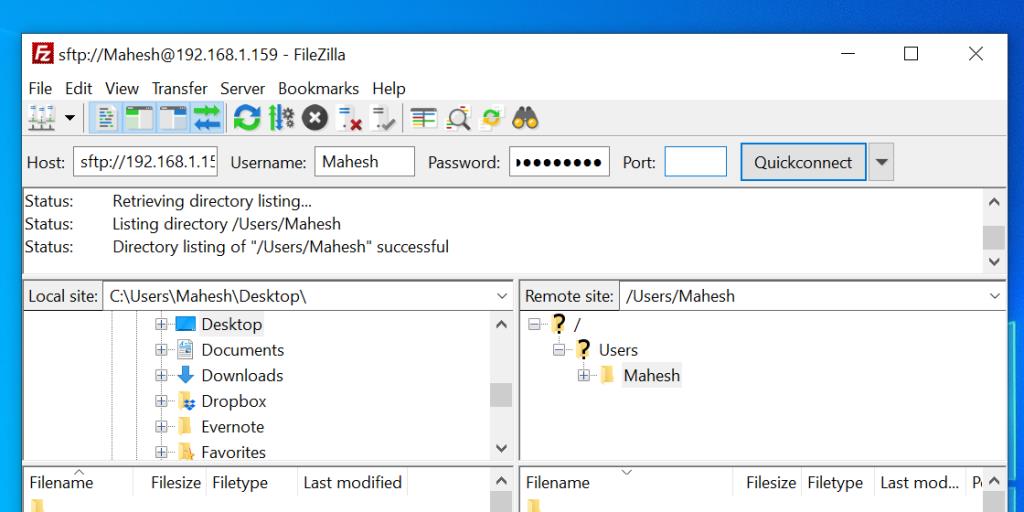
- Sie sollten jetzt in der Lage sein, die Dateien Ihres Macs zu durchsuchen.
Wie bei jeder anderen FTP-Verbindung können Sie jetzt Dateien von Ihrem Mac auf Ihren anderen Geräten senden und empfangen .
Verabschieden Sie sich von komplexen Mac-Dateifreigabeoptionen
Wenn Sie keine komplexen Dateifreigabeoptionen auf Ihrem Mac einrichten möchten, verwenden Sie die obige Option, um einfach und schnell mit der Freigabe von Dateien mit Ihrem Mac zu beginnen. Alles, was Sie brauchen, ist eine kostenlose FTP-App und schon kann es losgehen.